
| 「Epicアカウントを作っていない」または 「SwitchとEpicアカウントを連携させていない」という方は先にこちらの記事からアカウントの作成と連携を済ませてください。 |
2段階認証は手順さえわかれば簡単にできます!
「2段階認証の特典「ブギウギ」が欲しい」
「子供に2段階認証の設定をせがまれた」
「2段階認証のやり方がわからない」
そんな方でも簡単に設定できる、2段階認証のやり方を画像付きで解説します!
目次
2段階認証とはなんぞや?

2段階認証は、アカウントの不正ログインを防ぐための機能です。
本来、Epicの公式サイトにログインするためには「メールアドレス」+「パスワード」が必要!
しかし2段階認証を設定すると、それに加えて「セキュリティコード」を入れないとログインできないようになります。
(セキュリティーコードは、ログイン時にあなたのメールアドレスやスマホに送られてきます!)
なので、万が一メールアドレスとパスワードが盗難されてもアカウントを乗っ取られることが無くなる、というワケです。
2段階認証のやり方
2段階認証は「Epic games」にログインした後、アカウント設定からできます。
順を追って説明していきますね。
Epicにログインしてアカウント設定画面を出すまで~
まず最初に、Epic公式サイトのログインページにアクセスします。
ページが開いたら、一番上の[EPIC GAMESでサインインする]を押します。
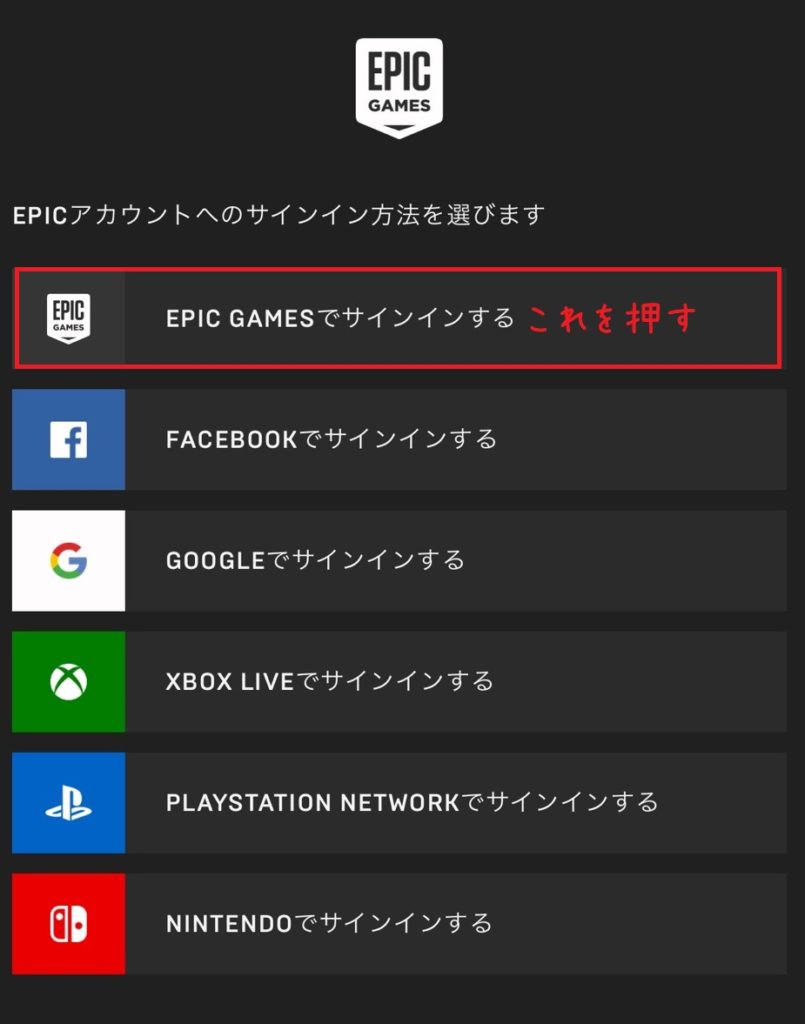
ログイン画面が表示されたら、Epicアカウントの「メールアドレス」「パスワード」を入力し、[今すぐログイン]を押します。
もしパスワードを忘れてしまった場合は、「パスワードを忘れた場合」から再設定してください。
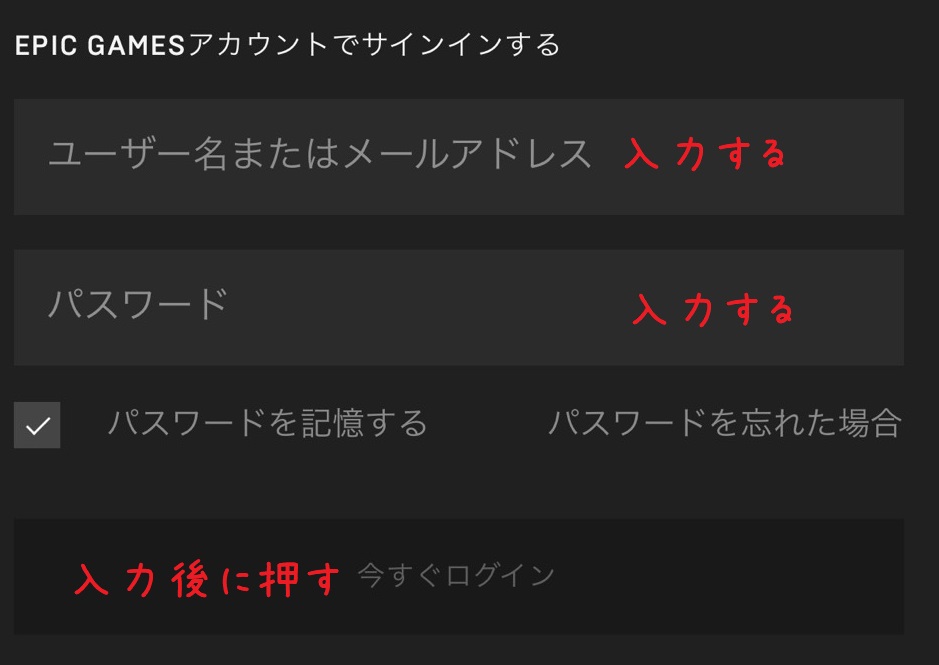
ログインに成功するとEpicのホームページに移り変わるので、右上のメニューボタンを開きます。
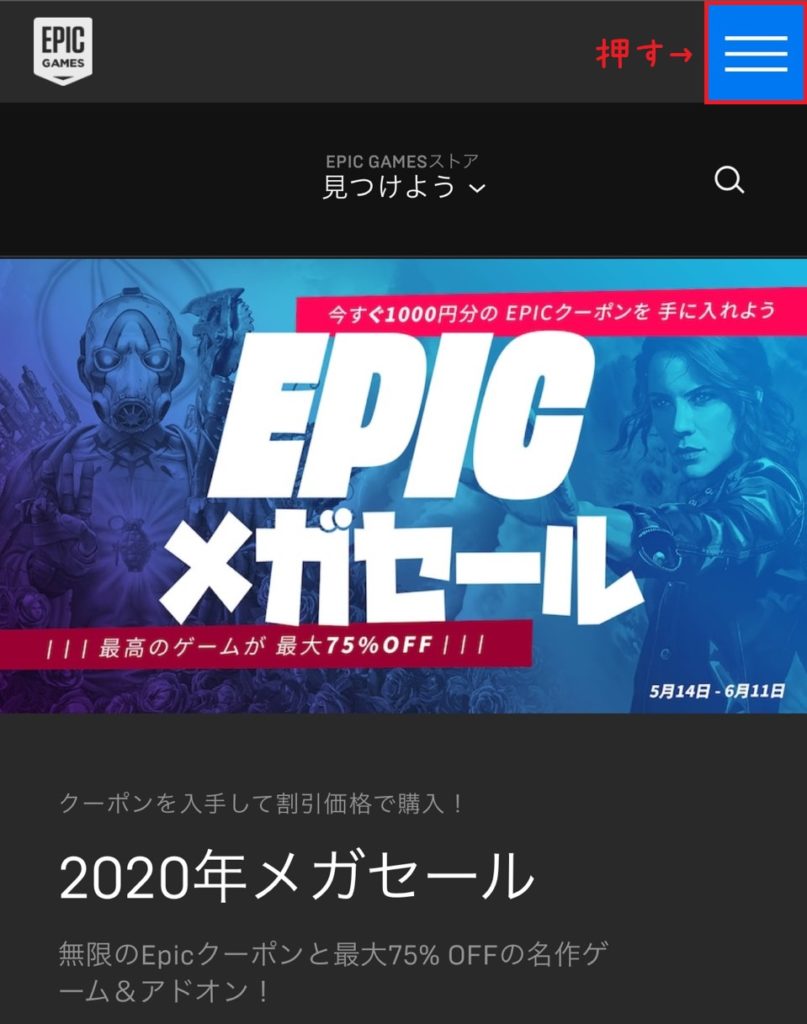
メニューが開いたら画面下にご自身のディスプレイネームが出ていますので、ここを押します。
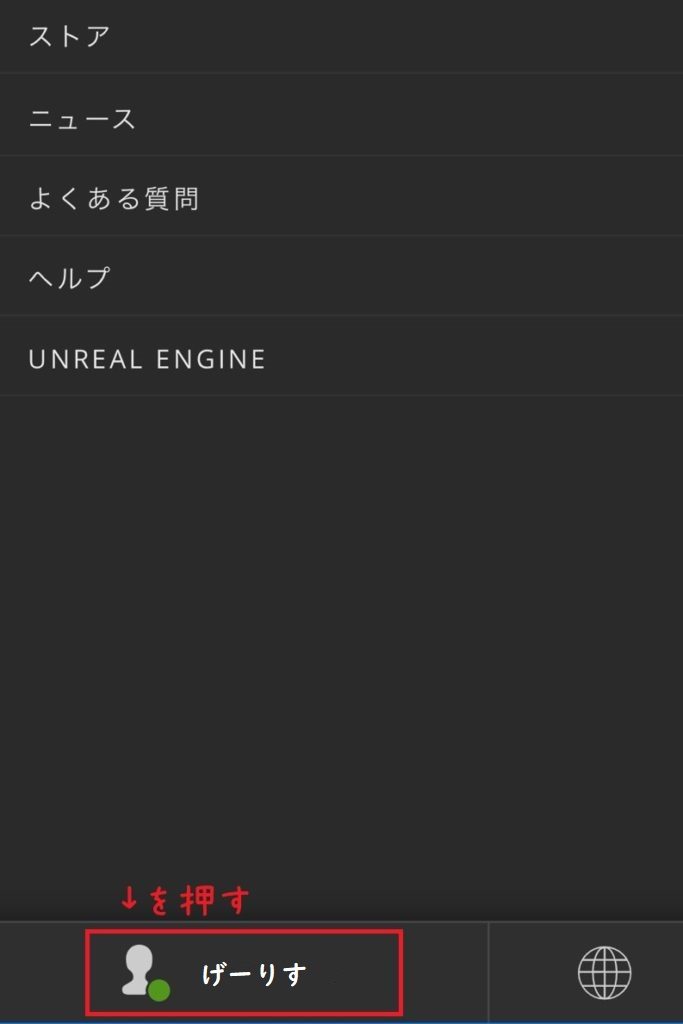
あとは[アカウント]を押せば、アカウントの設定画面を出すことができます。
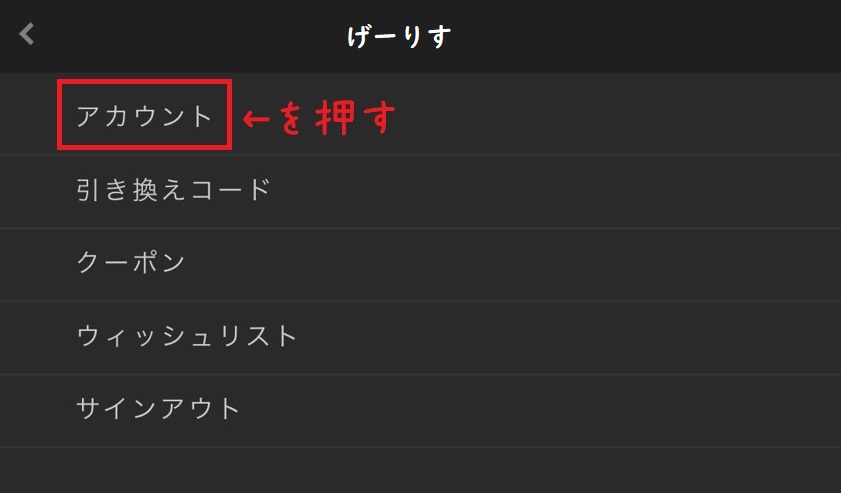
アカウント設定から2段階認証まで~
アカウント設定画面が開いたら、下にスクロールして「アカウント情報」と書かれた項目を探します。
その中の「2段階認証」と書かれている個所を押してください。
(間違ってもアカウントの削除を押さないように!)
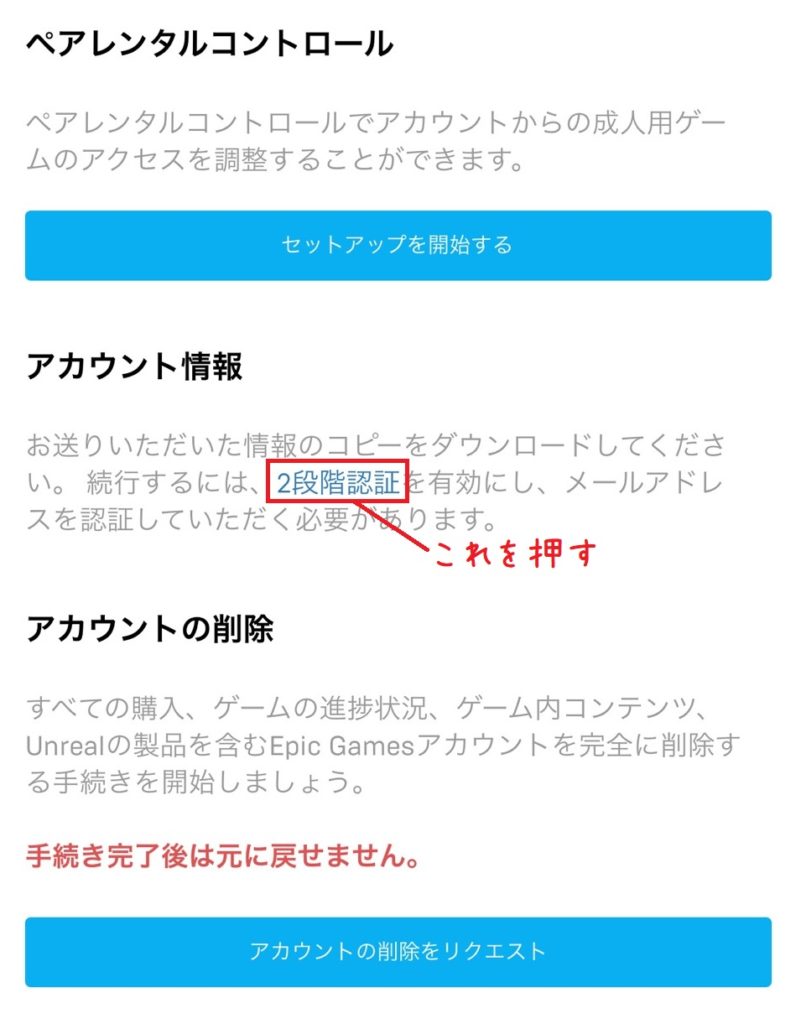
「2段階認証」を押した後のページを下にスクロールしていくと、「どの方法でセキュリティコードを受け取るか?」を選択できます。
アプリ・SMS・メールと選べますが、個人的には一番お手軽なメールをオススメします。
(以後、メールを選んだ場合の手順になります)
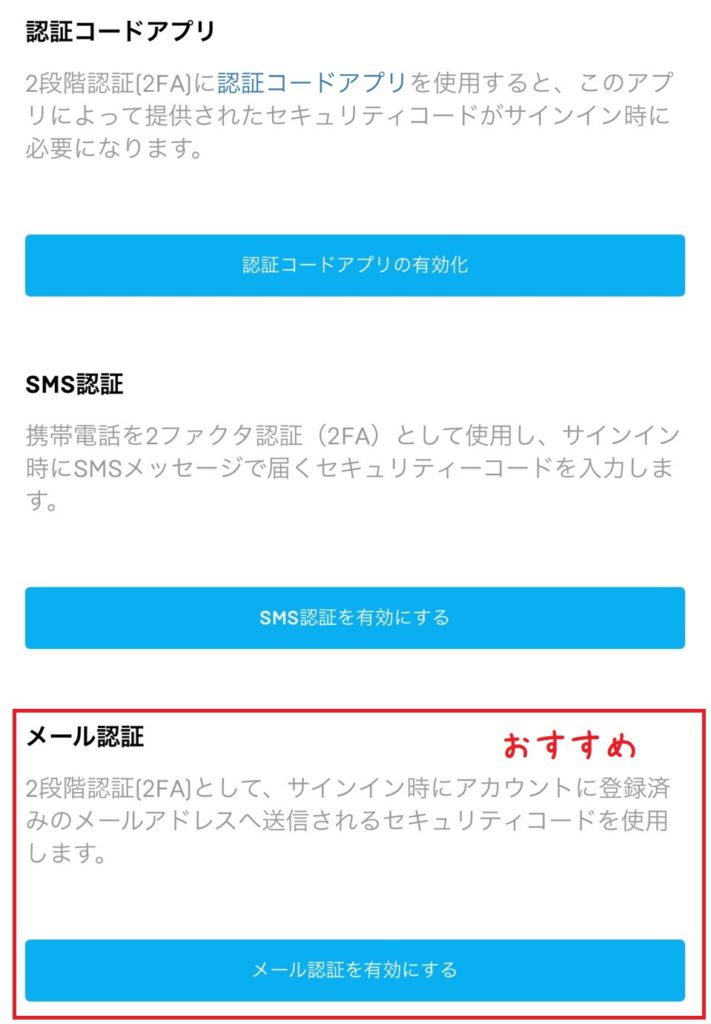
[メール認証を有効にする]を押すと、セキュリティコードの入力画面が出ます。
それと同時にコードが書かれたメールがEpicから届くので、そのコードをここで入力します。
(メールが届いていない場合は迷惑メールフォルダも確認しましょう)
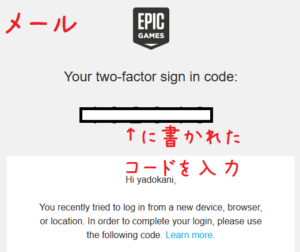
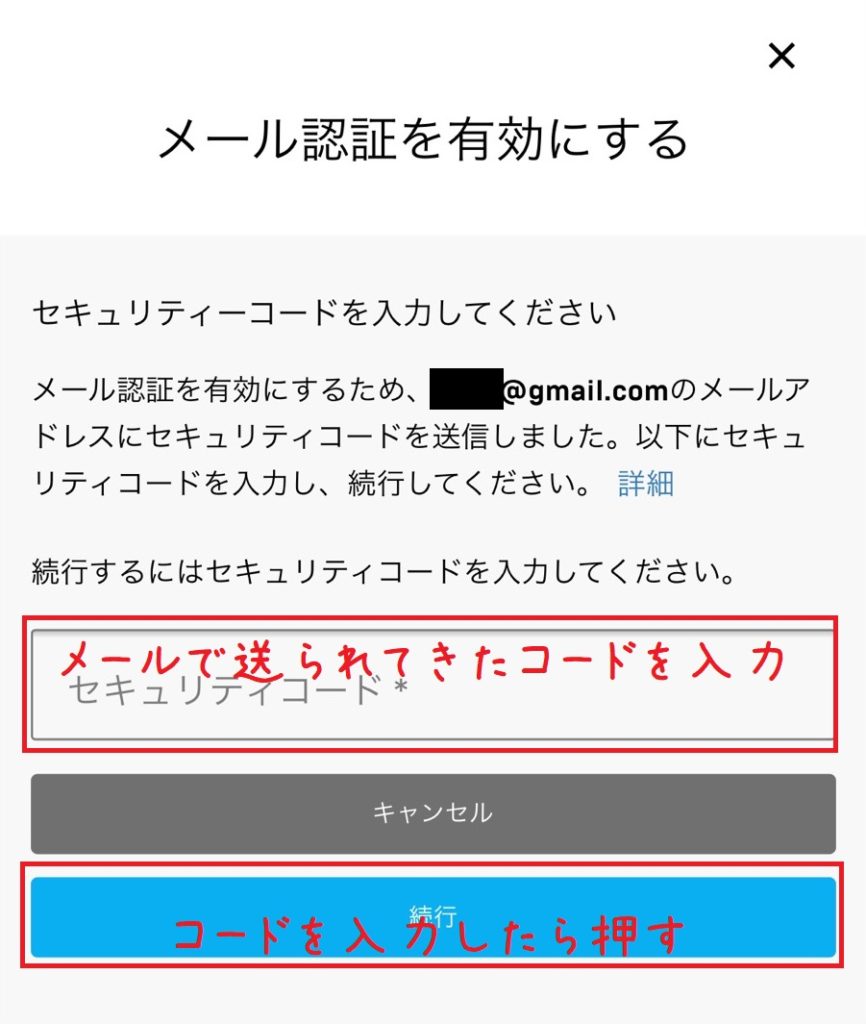
[続行]を押し、「メール認証の有効化」という画面が出たら2段階認証は完了です!
お疲れさまでした!
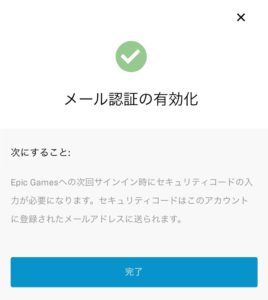
2段階認証の特典「ブギウギ」をもらおう!
2段階認証を済ませたら、Switchのフォートナイトを起動!
ロビー画面にて、「ブギウギ」のエモートがもらえます!
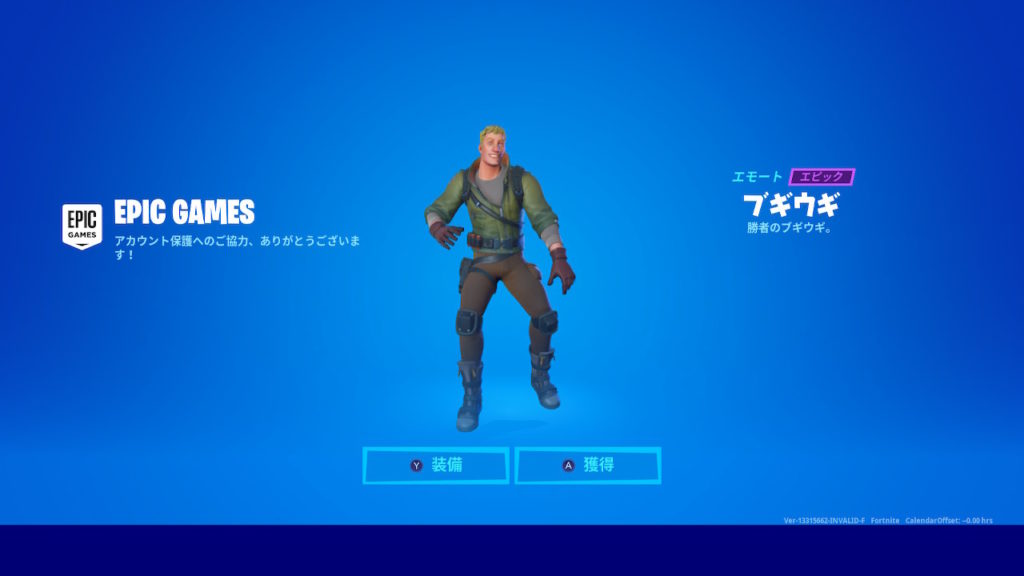
2段階認証完了!
ちなみに、次回からEpicにログインするときはこんな画面が出てきます。
コードが書かれたメールが届くので、先ほどと同じ要領で入力すればログインできます!
(ゲーム時に入力する必要はありません)
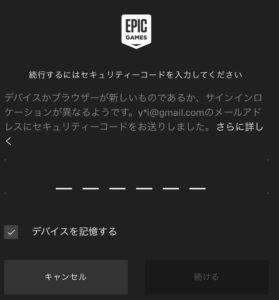
ここまで2段階認証を終えるまでの手順を漏らさず書き残しましたが、うまく設定できたでしょうか?
もし、「この手順でできなかった」「違う画面が出てきた」というのがあれば、下にコメント欄にてコメントをお願いします!

















